操作步骤
- 桌面右击空白处,打开终端;
在本地机器上,使用以下命令生成一对 SSH 密钥,你可以在终端或命令行中输入:
ssh-keygen -t rsa -b 4096 -C "需要设置的备注"

- 以下选项默认按 Enter 键跳过设置;

- 完成上述步骤后,系统会生成公钥和私钥文件,并显示类似如下的信息;
密钥对文件默认位置通常是 ~/.ssh/id_rsa(私钥) 和 ~/.ssh/id_rsa.pub(公钥)

- 复制公钥到服务器;
默认是将 ~/.ssh/id_rsa.pub 复制到服务器上,使用以下命令可以简化这个过程:
ssh-copy-id username@remote_host
替换 username 为你的服务器用户名,remote_host 为你的服务器 IP 地址或域名,这个命令会将你的公钥内容添加到服务器的 ~/.ssh/authorized_keys 文件中;
回车后输入开机密码验证即可。

- 连接到服务器;
公钥复制完成后,就可以使用 SSH 密钥连接到服务器:
ssh username@remote_host
回车正常输入开机密码即可。

- 配置 SSH 访问;
确保服务器的 sshd_config 文件允许使用 SSH 密钥认证,需要在服务器上编辑 /etc/ssh/sshd_config 文件,确认以下行没有被注释掉(前面没有 #):
PubkeyAuthentication yes
AuthorizedKeysFile .ssh/authorized_keys
禁用密码认证:
PasswordAuthentication no
此项取消注释,改为 no,连接服务器时,用密码无法访问。
使用 vim /etc/ssh/sshd_config 编辑这个文件

- 英文状态下按字母
i插入,光标移到对应行删除即可,编辑完成按Esc,再按Shift+冒号:wq保存;

- 重启 SSH 服务;
root模式下执行:
systemctl restart ssh

- 用其他电脑测试 SSH 连接;
ssh username@remote_host
以下提示说明连接被拒绝

- 用秘钥文件连接服务器;
使用系统自带的终端连接,右上角三条杠 - 远程管理 - 添加服务器,填写服务器信息。


- 证书栏点开,选择私钥文件,点击打开,再保存;
备注:其他电脑如果连接服务器,将私钥文件拷贝过去,按照以下方法添加服务器即可访问。

- 点击右侧的刚刚添加的服务器,即可用秘钥文件连接服务器。







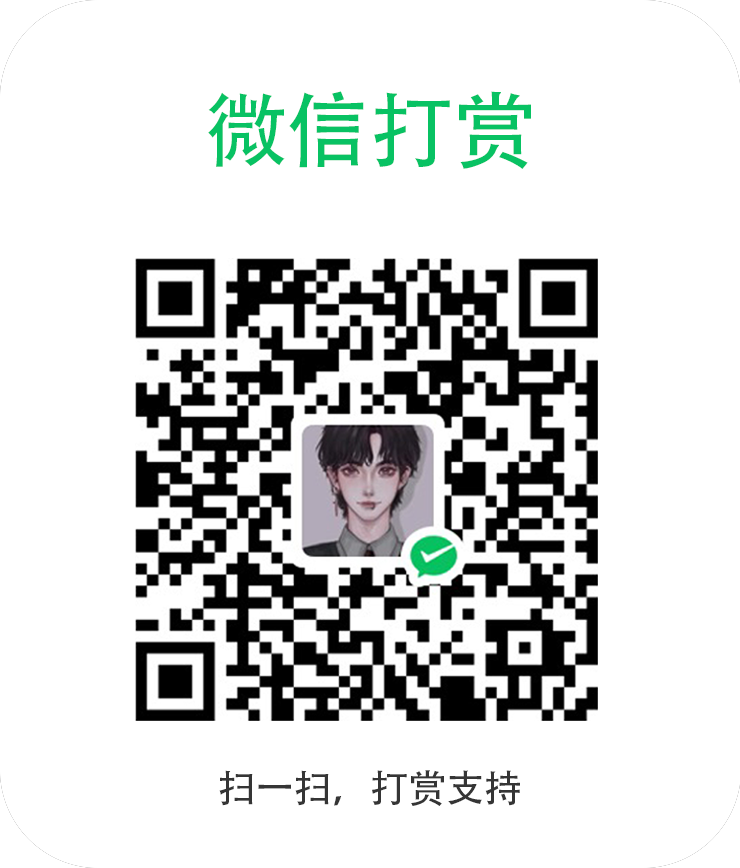
评论区